可变数据打印软件如何导入TXT文本批量生成二维码标签(上)
今天遇到了这样一个需求:用户的一个二维码标签上有五个相同内容(里面包含有流水号、二维码和二维码明码),打印时是按照TXT文本从上到下的顺序依次打印出来的,问在中琅可变数据打印软件中如何快速生成这样的二维码标签模板,下面我们一起看看具体步骤。
1.打开可变数据打印软件,根据实际纸张设置纸张尺寸和布局,纸张我们这里设置成总宽度为330mm,高度为216mm的纸张,一张纸中设置1行2列的标签,纸张设置如下:
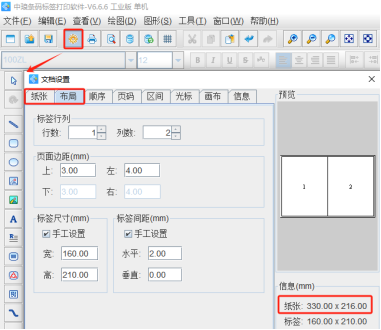
2. 将PDF底图以画布背景图的形式导入到软件中 点击软件顶部的“文档设置”按钮,在打开的窗口中,选择“画布”选项卡,将图片背景勾选上,点击后面的“浏览”按钮,找到本地电脑上保存的PDF底图导入到软件中,将下面的“打印背景”勾选上。
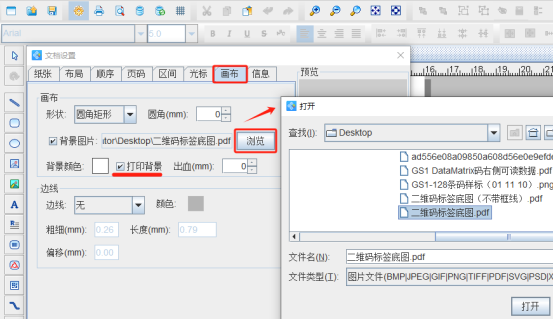
3. 将保存有流水号和二维码数据的TXT文本导入到软件中,具体导入方法可以参考《关于条码打印软件数据库导入TXT时分隔符号介绍》,这里不再详述。
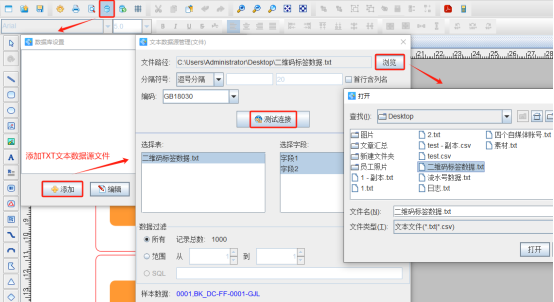
4. 制作标签上的第一个内容 a.点击软件左侧的“绘制圆角矩形”按钮,在白色画布上绘制一个矩形框,设置矩形框的宽度(120mm)和高度(48mm),然后点击软件顶部的“不可见”按钮,将矩形框设置成不可见状态,并将矩形框移动到合适位置。
b.制作流水号 点击软件左侧的“绘制普通文本”按钮,在矩形框中绘制一个普通文本,双击绘制的普通文本,在图形属性-数据源中点击数据对象下面的“编辑”按钮,在打开的窗口中选择“数据库导入”数据类型,连接就是上面导入的TXT文本,字段选择“字段1”。
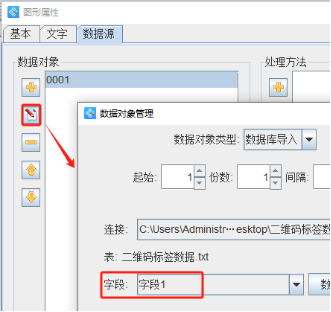
c.制作二维码 点击软件左侧的“绘制二维码”按钮,在矩形框中绘制一个二维码,双击绘制的二维码,在图形属性-数据源中点击数据对象下面的“编辑”按钮,在打开的窗口中选择“数据库导入”数据类型,字段选择“字段2”。
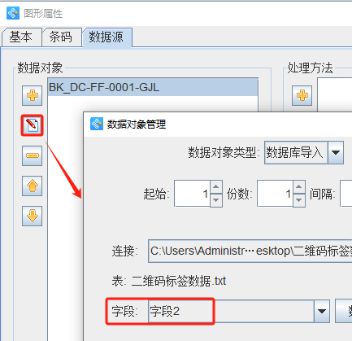
d.双击打开二维码的“图形属性-基本”选项卡,记下二维码的图形ID,以便下面制作的文本引用二维码中内容,这里二维码的图形ID为3。
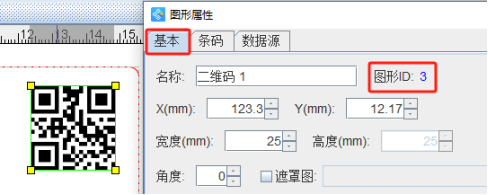
e.制作二维码明码 点击软件左侧的“绘制普通文本”按钮,在矩形框中绘制一个普通文本,双击绘制的普通文本,在图形属性-数据源中点击数据对象下面的“编辑”按钮,在打开的窗口中选择“数据引用”数据类型,引用图形对象id设置为3,那么就将二维码中数据引用过来了。
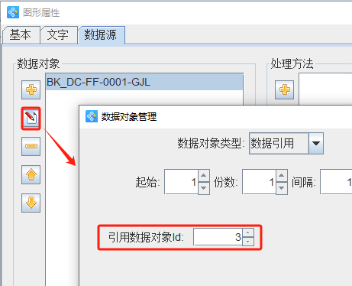
5. 同时选中标签上的矩形框、流水号、二维码和二维码明码,复制一份放到标签的左上角,手动设置矩形框的宽度和高度(分别为28mm和48mm),流水号和二维码明码的字号和旋转角度,二维码的尺寸和旋转角度,并移动到合适位置。
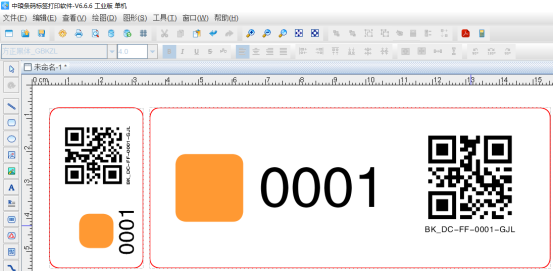
至此标签上的两个相同内容就制作完成了,接下来的文章中我们会讲到如何用中琅可变数据打印软件的“生成矩阵”工具快速生成其他3个相同内容,有兴趣的小伙伴请继续关注。

共有条评论 网友评论